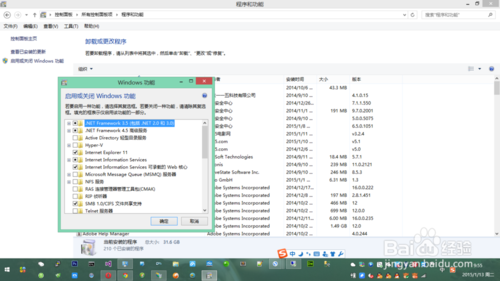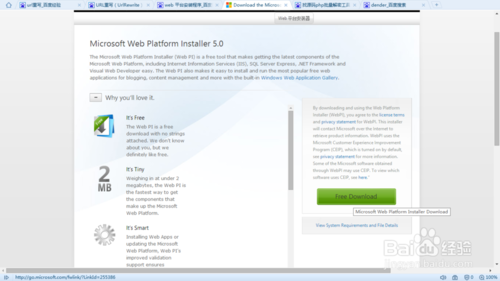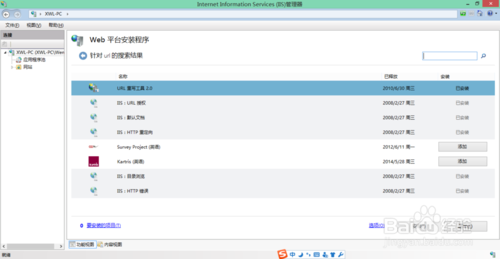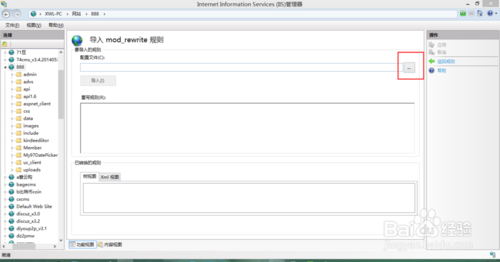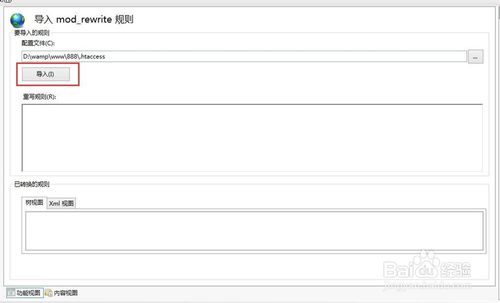工具/原料
-
url重写
-
iis7
方法/步骤
-
安装iis,这个就不多说了。使用系统自带的启动或关闭windows功能来安装。
-
http://www.microsoft.com/web/downloads/,下载并安装“web 平台安装程序”,目前最新版本为5.0,双击,下一步到底即可。
-
打开Internet Information Services(IIS)管理器,在管理中已经多了一个“Web 平台安装程序”,双击打开。
-
搜索“url”,搜索结果第一个"URL 重写工具2.0",点击该记录后面的添加,再点击下方的安装按钮,还是一步到底,完成之后,重启下iis管理器。
-
iis管理器下发现多了一个“url重写”即安装成功了。接下来就是如何使用.htaccess文件了。找一个需要伪静态的项目,例如888,然后再双击“url重写”。
-
找到右侧菜单中的导入规则。
-
点击浏览,找到要使用的.htaccess文件,单击导入
-
点击右侧的“应用”,重新项目888或者是iis,查看下伪静态规则是否生效。
END
注意事项
-
安装"web平台安装程序”时会出现一些别的问题,自己在搜索下,一般就是安装一些必要的插件之类的,按照提示操作下即可。
-
url重写其实就是将.htaccess规则导入变成iis能识别的伪静态规则,底层生成的还是httpd.ini文件,不懂伪静态不要紧,只要会操作,一样是高手。
来源:oschina
链接:https://my.oschina.net/u/1175562/blog/669152